ソフトウェアエクスプローラで自動起動するソフトから不要なものを除外すれば高速化できる。
インストールした当初はサクサク起動していたVistaだが、使っているうちに、起動するのに何分もかかるようになってくる。後からインストールしたツールの中に、OSの起動時に自動的に実行されるプログラムが含まれていて、その処理に時間がかかっているためだ。
Vistaでは「スタートアッププログラムの管理」という機能が新たに追加されている。OSと同時に起動するプログラムの一覧が表示され、ファイルサイズや場所、インストール日時といった詳細な情報を確認できる。自動起動の設定を無効にすることができるので、いつも起動しておく必要のないプログラムを停止させてOSの起動時間を短縮しよう。
なお、「無効」ではなく「削除」を選択すると、再び有効にできなくなるので注意したい。
Vistaでは「スタートアッププログラムの管理」という機能が新たに追加されている。OSと同時に起動するプログラムの一覧が表示され、ファイルサイズや場所、インストール日時といった詳細な情報を確認できる。自動起動の設定を無効にすることができるので、いつも起動しておく必要のないプログラムを停止させてOSの起動時間を短縮しよう。
なお、「無効」ではなく「削除」を選択すると、再び有効にできなくなるので注意したい。
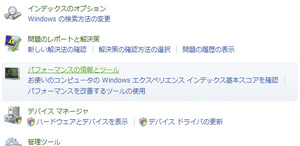
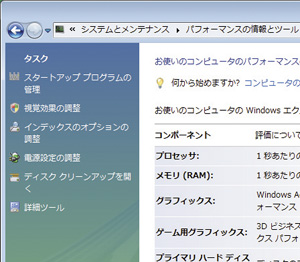
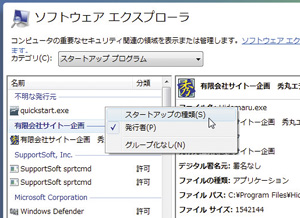
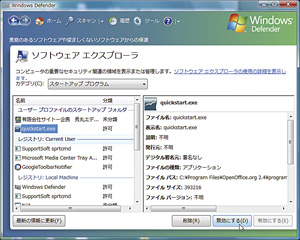
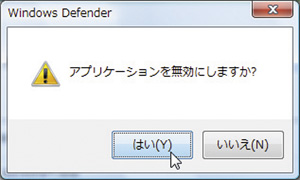
 全世界1,000万以上ダウンロード超え!水分補給サポートアプリ最新作『Plant Nanny 2 - 植物ナニー2』が11/1より日本先行配信開始中
全世界1,000万以上ダウンロード超え!水分補給サポートアプリ最新作『Plant Nanny 2 - 植物ナニー2』が11/1より日本先行配信開始中 たこ焼きの洞窟にかき氷の山!散歩を習慣化する惑星探索ゲーム『Walkr』がアップデート配信&6/28までアイテムセール開始!
たこ焼きの洞窟にかき氷の山!散歩を習慣化する惑星探索ゲーム『Walkr』がアップデート配信&6/28までアイテムセール開始! 【まとめ】仮想通貨ビットコインで国内・海外問わず自由に決済や買い物ができる販売サイトを立ち上げる
【まとめ】仮想通貨ビットコインで国内・海外問わず自由に決済や買い物ができる販売サイトを立ち上げる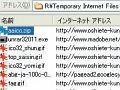 【Vista/XP】RAMディスクでZIP解凍が爆速に!
【Vista/XP】RAMディスクでZIP解凍が爆速に!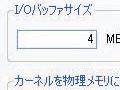 【XP】窓の手、窓の足など超定番の3大改造ソフトを活用しよう
【XP】窓の手、窓の足など超定番の3大改造ソフトを活用しよう 【Vista/XP】OSチューンアップの基礎の基礎を確認!
【Vista/XP】OSチューンアップの基礎の基礎を確認! 【Vista/XP】OSを丸ごとメモリにブチ込むと爆速だぞ!
【Vista/XP】OSを丸ごとメモリにブチ込むと爆速だぞ! 【Vista】機能を選んで超軽量インストールする「vLite」
【Vista】機能を選んで超軽量インストールする「vLite」 【Vista/XP】RAMディスクで高速なドライブを増設する(2)
【Vista/XP】RAMディスクで高速なドライブを増設する(2)
